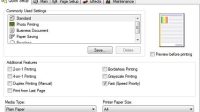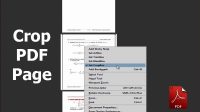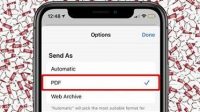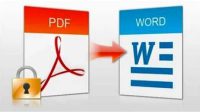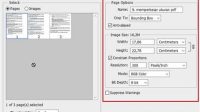Bagaimana cara mengganti file PDF ke Word? Tentu banyak sekali metode yang bisa kamu gunakan untuk membantu kamu dalam mengatasi mengubah file PDF ke Word. Dan kami rangkumkan untuk kamu trik yang paling jitu.
Format file Word atau .docx merupakan file yang berguna membantu kamu dalam mempermudah mengedit file dengan cepat. Dalam format PDF mungkin kamu akan dimanjakan dengan tampilannya. Namun kamu tidak bisa mengeditnya alias kamu hanya bisa melihat dan mengirim file dalam format PDF. Berbeda jika dengan format Word atau .docx.
Tentu saja jika kamu harus mengedit file kamu entah itu jika ada kesalahan ataupun kekurangan, kamu harus convert atau mengubah file kamu terlebih dahulu untuk kamu edit ulang. Dan banyak cara mengganti file PDF ke Word yang bisa kamu coba di rumah untuk mempermudah pekerjaan kamu.
Daftar Isi
Cara Mengganti File PDF ke Word
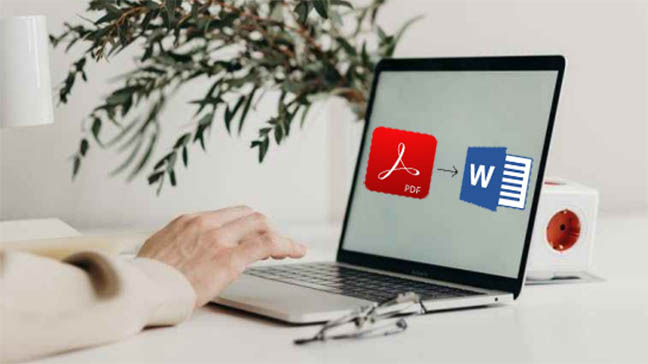
Pernah terlintas untuk mengganti file PDF kamu ke Word? Tapi kamu bingung bagaimana cara mengganti file PDF ke Word? Tenang saja disini kami sediakan untuk kamu trik convert file PDF ke file Word.
Mengganti File PDF dengan Microsoft Word
Cara mengganti file PDF ke Word yang pertama yang bisa kamu coba adalah dengan langsung menggunakan aplikasi Microsoft Word. Dengan aplikasi ini maka setelah kamu convert filenya, kamu pun bisa langsung mengedit file kamu. Namun jika kamu ingin convert file PDF ke Word menggunakan aplikasi ini, pastikan Microsoft Word kamu sudah versi 2013 ke atas. Jika belum, maka kamu tidak bisa menggunakan Microsoft Word unntuk melakukan convert file. Mudah sekali bukan? Kamu bisa langsung ikuti langkah ini:
- Yang pertama silahkan kamu buka aplikasi Microsoft Word di PC atau laptop kamu
- Jika sudah silahkan kamu langsung pilih menu “File” di pojok kiri atas
- Kemudian kamu bisa pilih opsi “Open”
- Setelah itu kamu langsung cari file PDF yang ingin kamu ubah ke format Word
- Selanjutnya akan muncul pop-up yang menginfokan jika file PDF akan dirubah dalam format Word
- Klik OK dan tunggu hingga proses konversi selesai
- Setelah melewati langkah ini, kamu bisa langsung melakukan edit dokumen dalam format Word
Convert PDF ke Word dengan Google Docs
Google menyediakan layanan gratis seperti Docs yang kaya fitur. Salah satu yang bermanfaat, yaitu kamu bisa meng-upload file PDF dan mengeditnya sesuka hati. Bahkan, kamu juga bisa menyimpannya sesuai dengan berbagai format software yang sangat sering digunakan orang, salah satunya adalah format docx atau Microsoft Office Word semua versi. Langsung simak langkah-langkah dibawah ini:
- Yang pertama buka Google Docs terlebih dahulu
- Setelah terbuka, tekan menu seperti pada gambar untuk memilih file
- Akan keluar pop-up yang menampilkan beberapa menu, pilih “Upload”
- Pilih file yang ingin diubah nantinya, setelah memilih silakan unduh
Selesai terunduh, buka file tersebut. Kamu akan dialihkan dan melihat file yang telah kamu upload melalui Google Docs - Untuk proses merubah file, pilih menu “File”, kemudian pilih “Download As…” dan pilih lagi Microsoft Word
Ubah PDF ke Word Tanpa Aplikasi
Kamu juga bisa mengubah file PDF kamu menjadi format Word tanpa menggunakan aplikasi. Dan kamu hanya tinggal menggunakan Website resmi yang menyediakan jasa converter secara gratis. Beberapa situs yang bisa membantu kamu dalam mengubah file PDF menjadi Word:
- pdf2doc.com
- ilovepdf.com
- smallpdf.com
- Dan beberapa situs penyedia jasa converter lainnya
Tanpa kamu harus ribet menginstall aplikasi tambahan, kamu bisa langsung mengupload file PDF kamu dan mengunduhnya sudah menjadi file Word dan siap kamu edit kembali. Ikuti langkah berikut ini:
- Buka browser kamu, bisa menggunakan Google Chrome atau Firefox
- Kunjungi salah satu website (pilih salah satu website converter yang terpercaya) menggunakan browser kamu
- Tentukan jenis output yang kamu inginkan, pilih PDF to .docx
- Klik “Browse” dan pilih dokumen PDF yang ingin kamu ubah menjadi Word
- Tap “Convert” dan tunggu hingga proses konversi selesai, lalu akan muncul pop-up untuk mengunduh file yang telah berhasil dikonversi
Convert PDF ke Word dengan UniPDF
Selain menggunakan fitur yang ada di dokumen secara langsung, mengubah PDF ke Word juga bisa menggunakan aplikasi desktop. Salah satunya dengan aplikasi UniPDF yang dapat kamu gunakan dengan gratis. UniPDF adalah aplikasi yang bisa mengubah PDF ke Word secara offline. Berikut ini langkah convert file PDF ke Word dengan UniPDF:
- Jalankan software-nya dan buka tab “Settings”
- Pastikan pada bagian format Word, pilih tipe “.doc”
- Setelah itu, kembali ke tab “Home”, lalu pada bagian output pilih Word
- Klik “Add” dan cari file yang ingin kau ubah menjadi Word
- Terakhir, klik “Convert” untuk memproses konversi dan tunggu hasilnya
Ganti PDF ke Word dengan Adobe Acrobat PRO
Adobe Acrobat PRO adalah jenis software untuk membaca file berjenis PDF. Software ini bisa digunakan untuk convert PDF ke Word. Apabila kamu memiliki software Adobe Acrobat PRO, kamu bisa convert PDF ke Word dengan langkah berikut:
- Buka Adobe Acrobat PRO yang ada di PC atau laptop kamu
- Buka file PDF yang ingin kamu jadikan Word
- Klik File, Export To -> Microsoft Word -> Word Document
- Pilih lokasi simpan, lalu klik Save
- File PDF sudah tersimpan dalam format Word dan sudah bisa dilakukan editing
Demikian tadi beberapa cara mengganti file PDF ke Word yang bisa kamu coba untuk mempermudah kamu dalam mengerjakan tugas. Jika kamu ingin mengubah format tugasmu yang berformat PDF dan ingin kamu ubah menjadi file Word, tentu saja tadi adalah trik yang tepat untuk kamu coba.